Adobe Creative CloudのフォトプランはPhotoshopとLightroom、Lightroom Classicというソフトが3つ入って月額980円の大特価プランがあります。とはいえ、980円でも毎月お金がかかるとなると、自分で使いこなせるか不安ですよね。
実はフォトプランだけじゃなく、すべてのCreative Cloudを無料でインストールして試すことができるんですよね。やはり、いきなり購入するのではなく試し、実際に使ってみてから購入がおすすめ。無料版をインストールして気に入ったら、そのまま購入もできるから、へんな手間もかからなくて楽ですよ!
まずは公式ページでアカウントを開設しましょう

上記サイトに入ったら、体験版で始めるをクリックしてください。そうするといきなり体験版のダウンロード画面に進みますから、お好きな製品をクリックしてください。
無償で利用できるAdobe製品
有名で業務などで利用されることが多いのは下記製品なので、使用感などを試したいのであれば一通り触ってみるのが一番かもしれません。
- Photoshop
- Lightroom
- Illustrator
- InDesign
- Adobe XD
- Premiere Pro
- After Effects
上記は特に重要なアプリになっているので、無償版を使って気に入ったらAdobe教へ入信して年間サブスクリプションで使いましょう。年契約で利用する最大のメリットは、常に最新版が利用できることと、あまり知られてはいませんがAdobeのeラーニングで独学出来るところにもあります。一通り学ぶことでAdobe製品に慣れてAdobe共通の使用感で、さまざまなアプリを使えるようになります。
このサイトに来ている方でしたら、手始めにLightroomをダウンロードして体験してみましょう。
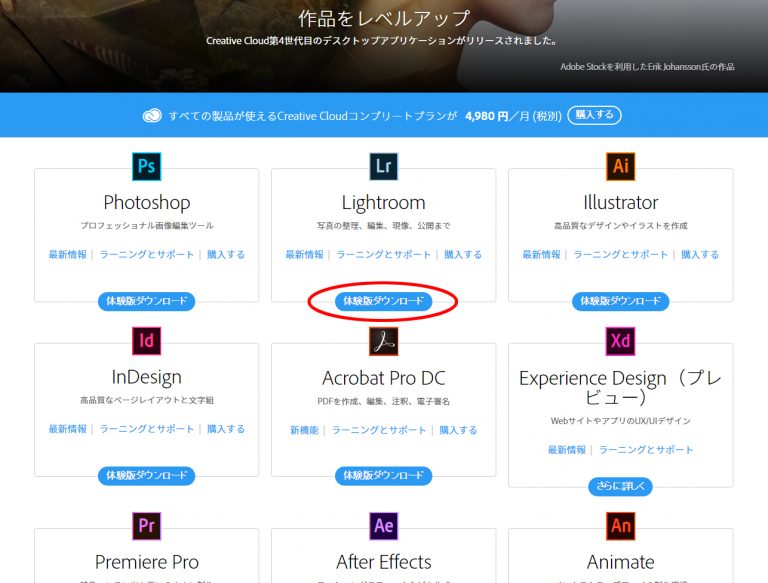
まずは赤丸で囲った部分の体験版をダウンロードという部分をクリックしてください。
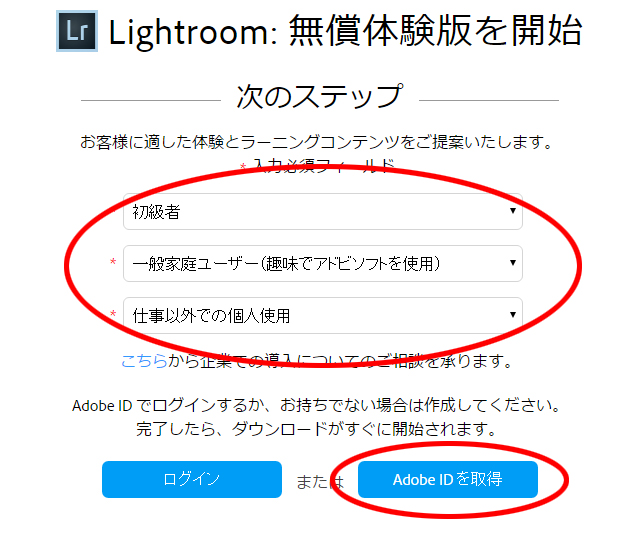
次に出てきた画面で、入力必須フィールドと書かれた部分を3箇所ご自分の環境に合わせて選択してください。この時にカッコつけて経験者を選択してしまうと、せっかく受けられるeラーニングを受けられなくなってしまうのでご注意ください。(後からeラーニングを受けることもできます)
選択が終わったら、右下のAdobe ID を取得の部分をクリックします。
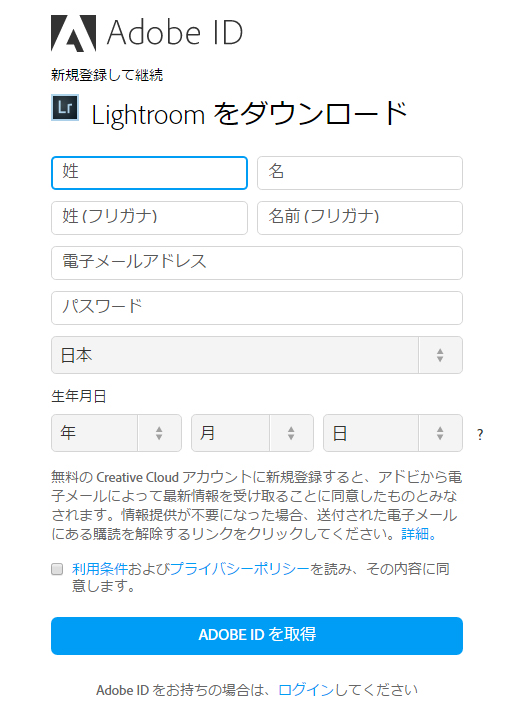
この画面は非常に分かりやすいですね。姓と書いているフィールドをクリックすると入力出来るようになるので、自分の姓を入力します。同じようにその他の項目を入力していって、生年月日の入力は、年とか月と書かれた部分の右側にある矢印をくりっくすると数字が出てくるので、該当の年や月を入力します。
すべての項目の入力が終わったら利用条件をしっかり読んだ後で、その横の四角をクリックしてチェックマークをいれてから、下のADOBE ID を取得をクリックしてください。
この時点で昔ADOBE ID を取得していたなら、自分のアカウントにログインすることで、ダウンロード画面に進めます。
アカウントを開設もしくは、ログインすることでダウンロードの安定性と速度の向上のため Adobe Download Assistant をインストールし、インストール用データをダウンロードします。(一度インストールした場合は2 度目からインストールの必要はありません)ダウンロードが終わったらCreativeCloudSet-Up.exeというファイルをクリックして、インストールを開始することができます。
インストールが終了したら、はれてLightroomCCの無料体験版の使用準備が出来ました。ここで気に入って購入すると、無料体験版をそのまま使用することが出来るようになるので、とても便利ですね。
この無料体験版は、試用期間がありますからAdobeのホームページで各製品ごとの試用期間を確認し、十分に製品を吟味してから購入するかの検討ができるので、Adobeの太っ腹を体験する上でもぜひりようしてください。
体験版を使用する際の注意事項
必要システム構成を満たしているか確認する方法
必要システム構成を満たしているか確認する方法は、Adobeのヘルプページにて確認手順が紹介されているので、一度自分のパソコンの構成を確認して、必要システム構成を満たしているか確認する方法をみながら、Adobe製品が使えるかの確認もしておくようにしてください。
体験版の使用制限
すべての製品に体験版が用意されていますが、下記製品については一部外部アプリケーションとの連携機能において機能に制限がされています。
- Adobe After Effects CS6
- Adobe Premiere Pro CS6
- Adobe Encore CS6 (提供なし)
- Adobe Prelude CS6 (提供なし)
- Adobe Premiere Elements 11
体験版の試用期間
- インストール後30日間(Creative Cloud は 7 日間、Acrobat は 14日間)、ご使用いただけます。
- パソコンやmacの日付の設定、時間の設定等を変更すると、試用期間が終了いたします。
(体験版が有効期限前に使用できなくなってしまいましたをご参照ください。) - アプリケーション内のファイルや、プログラムに変更を加えようとした場合も試用期間が終了いたします。また、アプリケーションの削除と再インストールを行った際も、体験版の有効期限が終了する場合があります。
- 体験版をアンインストールした上で、再インストールをしても、試用期間を延長することはできません。
体験版から有償メンバーシップに切り替える
試用期間の途中からでも、または終了後からでも、体験版は有償のメンバーシップに切り替えることができます。
①Adobe ID とパスワードを入力してAdobe公式サイトはこちら にログインします。通常ログインのリンクは、ページ上部のナビゲーションバーに表示されています。既にログインしている場合は、自分の名前をクリックします。

この時の注意事項として、必ず体験版をダウンロードしたアカウントでログインします。
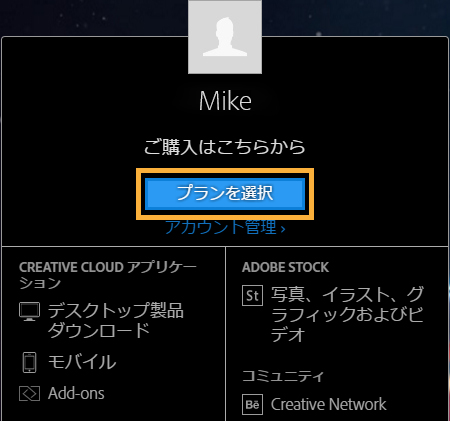
ログインしたら、上記の画像のようにページの左側に自分のアカウントが表示されるので、プランを選択という部分をクリックしてください。
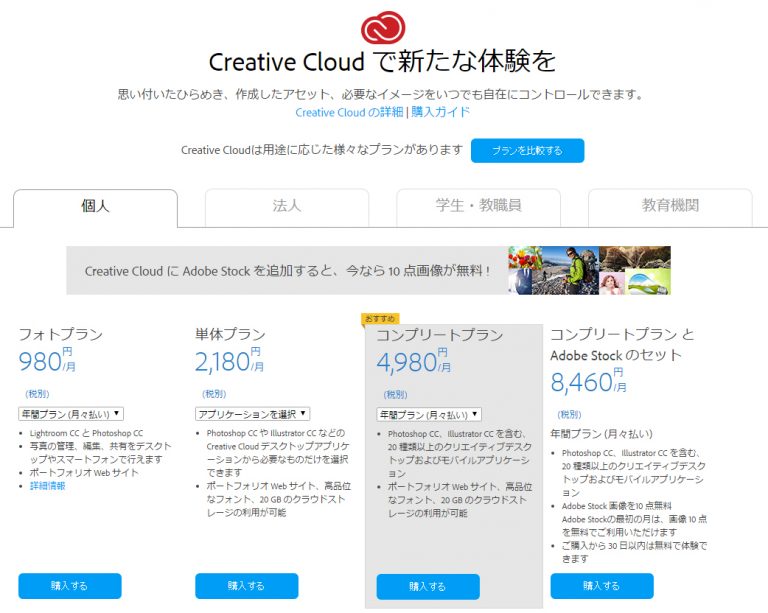
クリックしたらプラン選択画面に切り替わるので、すきなプランを選択してください。写真の現像や補正がしたいなら、フォトプランがすすめです。フォトプランはLightroomCCとPhotoshopCCがセットで、月額たった980円で利用できるので、仕事の休憩時間に飲むコーヒーを少し我慢すれば、年間サブスクリプションで常に最新版のLightroomやPhotoshopが使えるようになります。
なぜフォトプランがオススメなのかというと、通常単体プランだと1本のソフトで2,180円/月するのに、フォトプランだとソフトが2本使えて980円/月のため非常にコストパフォーマンスに優れているからです。
もしフォントを利用したいとか、フォトプラン以外にも使いたいソフトがある場合には、フォトプランと単体プランを組み合わせるのではなく、素直にAdobe製品のすべてが使えるコンプリートプランを選択しましょう。
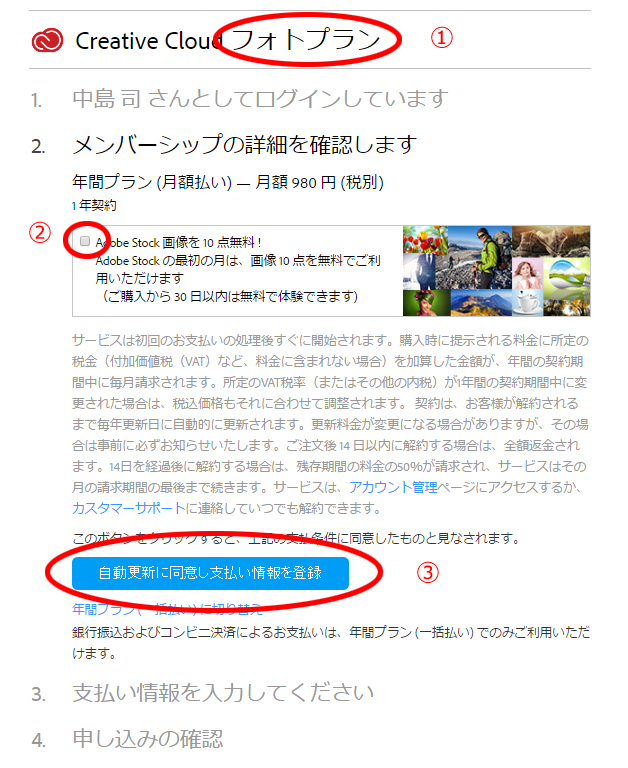
①自分の選んだプランかどうかを確認してください。
②もしブログ等を運営しているのであれば、ここにチェックを入れることで、Adobe Stockの無料体験ができ、無料期間中であれば10点まで高品質なプロクオリティの画像をダウンロードすることが出来ます。
③CreativeCloud製品はすべて自動更新で購入するので、この部分の自動更新に同意をクリックすることで先にすすむことができます。
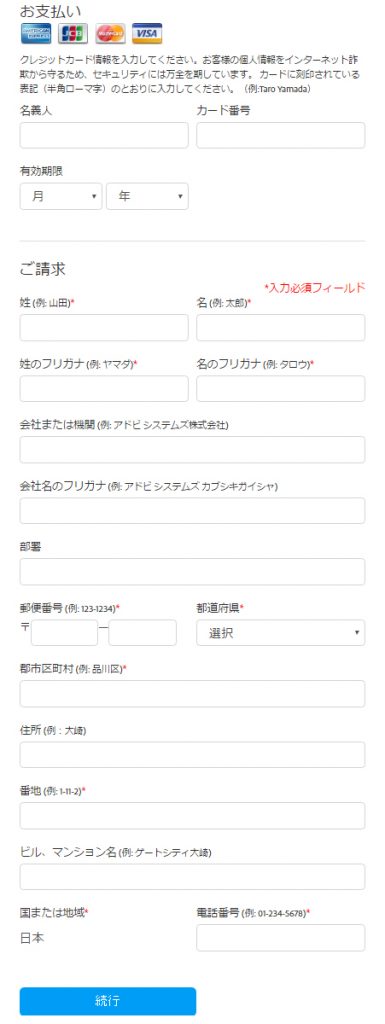
最後にお支払情報の入力ですが、ここはクレジットカードの情報入力画面ですから、クレジット情報は、カードの名義人の情報で入力していきます。
もし普通のクレジットカードでは怖いなどの理由がある場合には、VISAデビットカードを作ることで、VISA加盟店で電子マネーのように使える便利なサービスがありますから、そちらを利用して購入することもできます。
![]() もしクレジットカードを持っていない方は新規発行でポイントがもらえる楽天カードがオススメです。楽天カードは、年会費が永年無料でなおかつ入会して利用すれば、もれなく楽天市場などで使える5,000円相当のポイントがもらえますから、この機会にぜひ入会をおすすめしています。
もしクレジットカードを持っていない方は新規発行でポイントがもらえる楽天カードがオススメです。楽天カードは、年会費が永年無料でなおかつ入会して利用すれば、もれなく楽天市場などで使える5,000円相当のポイントがもらえますから、この機会にぜひ入会をおすすめしています。